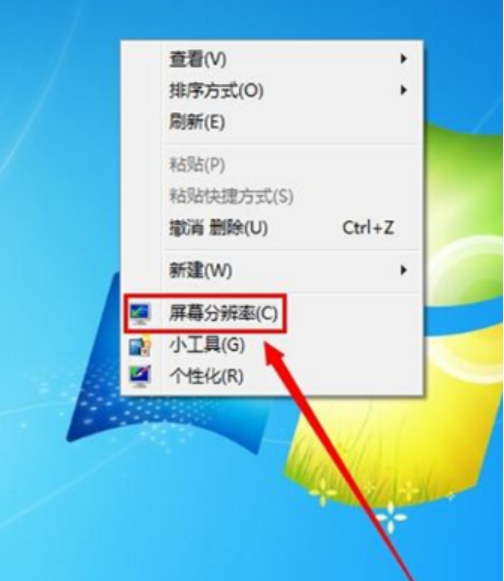
大家都知道每一个显示器的有着不同的型号,而不同的型号又是相对应不一样的显示器,在通过设置电脑的分辨率,拥有着一个好的分辨率将可以使我们更加舒服的使用电脑。辣么,要怎么win7要怎么设置分辨率呢?今天小编就来和大家一起探讨一下win7设置分辨率的方法。
小伙伴们,你们在上网冲浪的时候,有些时候是不是出现网页内容显示不正常的情况呢?小编请求的告诉你们吧,其实这并非是浏览器的问题,而是跟电脑的分辨率有关,但遇到这个问题时我们只需要修改一下下电脑的分辨率便可正常的显示出来。那么,小伙伴们我们一起往下来看看win7设置分辨率的方法吧。
1,首先我们右键电脑任意一空白处,然后点击“屏幕分辨率”
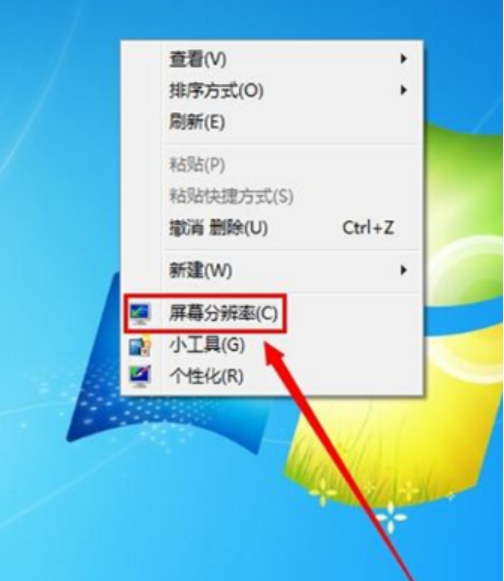
win7设置分辨率电脑图解-1
2,在屏幕分辨率设置窗口里,我们点击分辨率那里的倒三角,就可以打开屏幕分辨率的选择

电脑分辨率电脑图解-2
3,可以单击拖动来设置屏幕的分辨率

win7设置分辨率电脑图解-3
4,当然,我们可以点击“高级设置”来更准确的设置自己电脑的屏幕分辨率

win7设置分辨率电脑图解-4
5,在弹出的高级属性设置窗口中,点击“列出所有模式”。

win7设置分辨率电脑图解-5
6,在所有模式中,就可以看到我们刚才设置的屏幕分辨率的多种模式,这个要根据大家自己电脑的配置来设置 ,设置到对于自己眼睛看起来最舒服为目的 ,设置好之后,点击“确定” 就可以完成电脑分辨率的设置了

win7设置分辨率电脑图解-6




